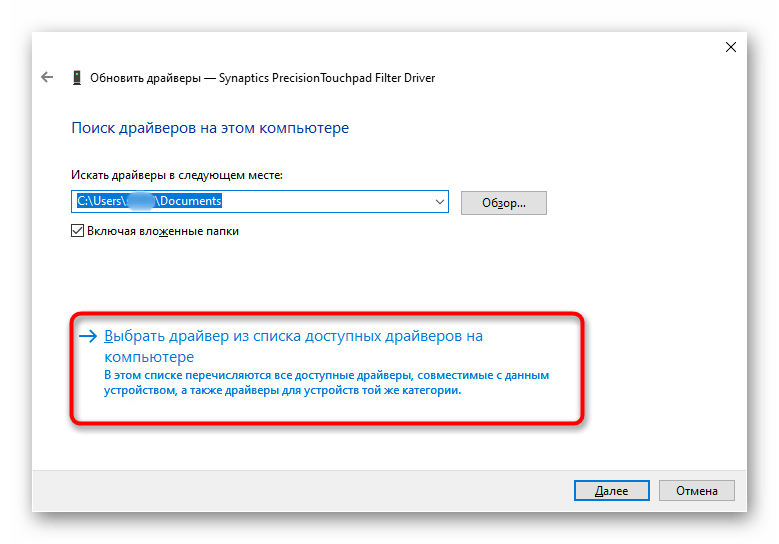Vsebina:
Način 1: Hitra tipka
Skoraj vsi prenosniki ASUS so opremljeni s hitro tipko, ki omogoča hitro spreminjanje stanja touchpada. Glede na model in serijo je različna.
- Pogosto jo lahko najdete na tipki F6:
- Razširjena je tudi tipka F9 (predvsem na novih napravah):
- Na igralnih prenosnikih pa je to celo F10:
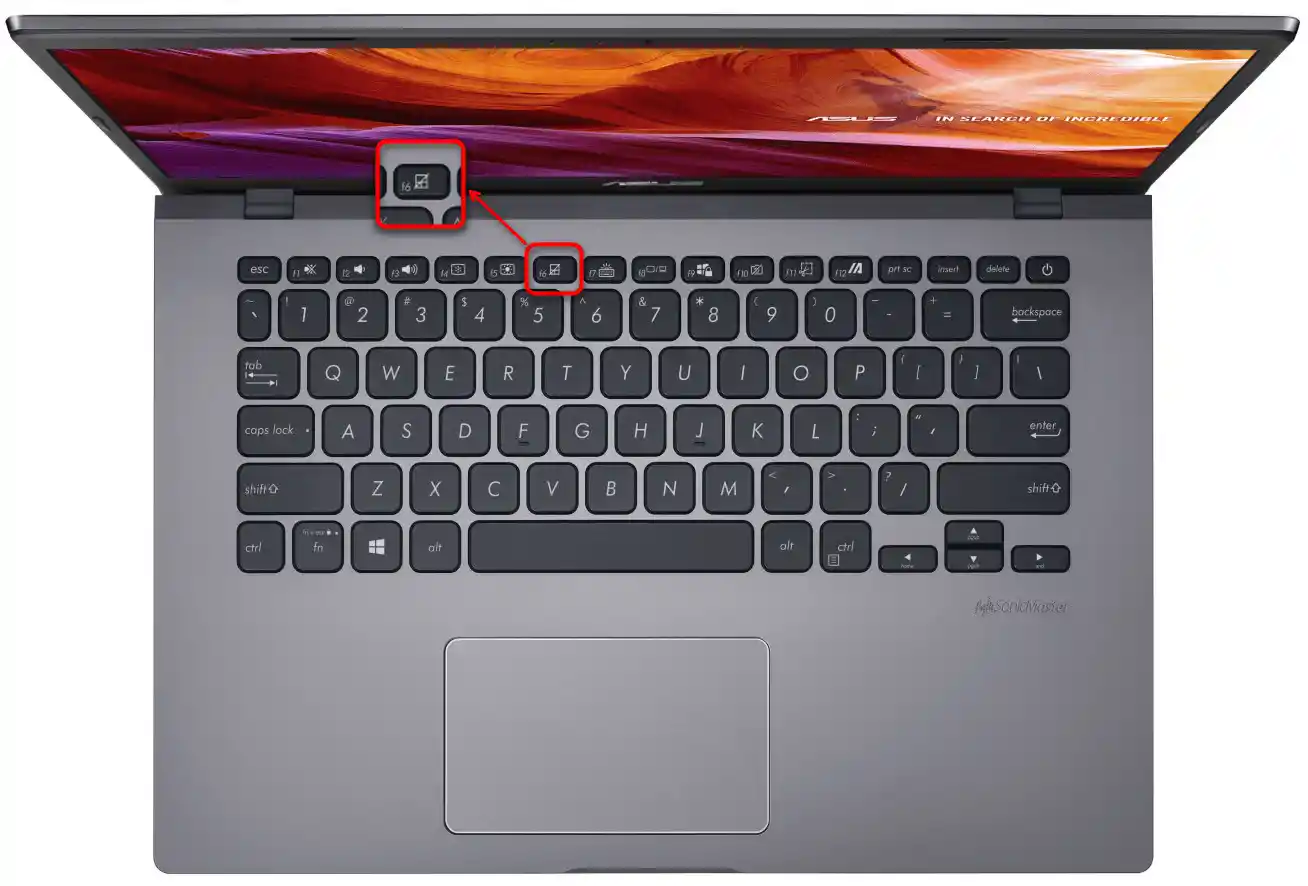
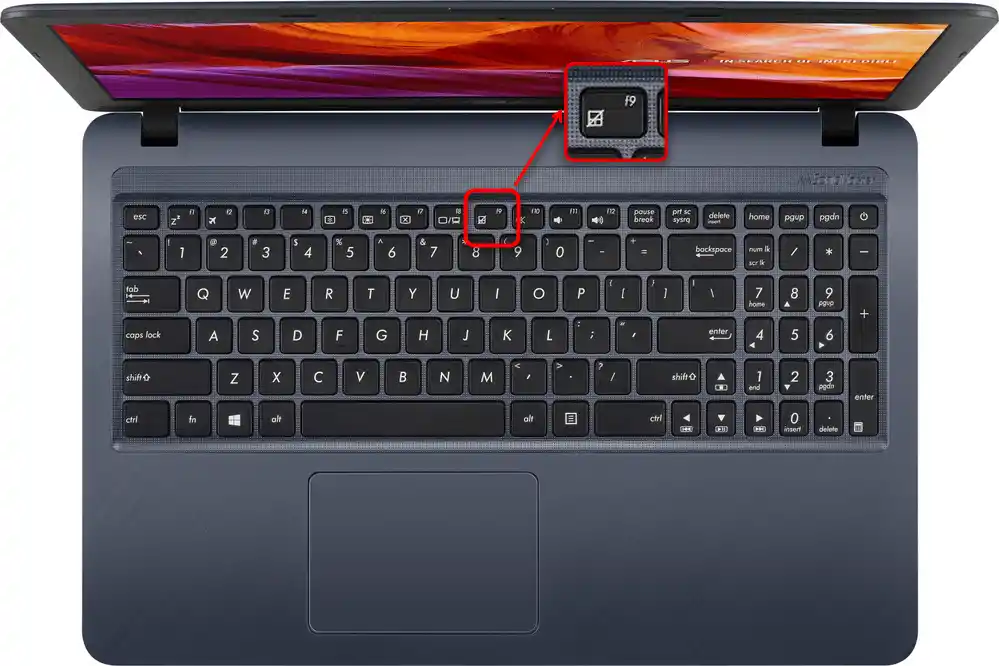

Na vseh zgoraj prikazanih fotografijah je vidno, da ima tipka, odgovorna za touchpad, enako ikono. Zato, če je ne najdete na svoji napravi (kar je malo verjetno), to pomeni, da ne podpira tega načina upravljanja s sledilno ploščico.
Posebej velja omeniti, da imajo premium prenosniki ASUS tako imenovani ScreenPad — zaslon na dotik na mestu touchpada, ki opravlja tudi svojo neposredno nalogo v obliki upravljanja s kazalcem. ScreenPad se vklopi s tipko F6, vendar se ikona, ki je nanjo natisnjena, že razlikuje od prej prikazanih.
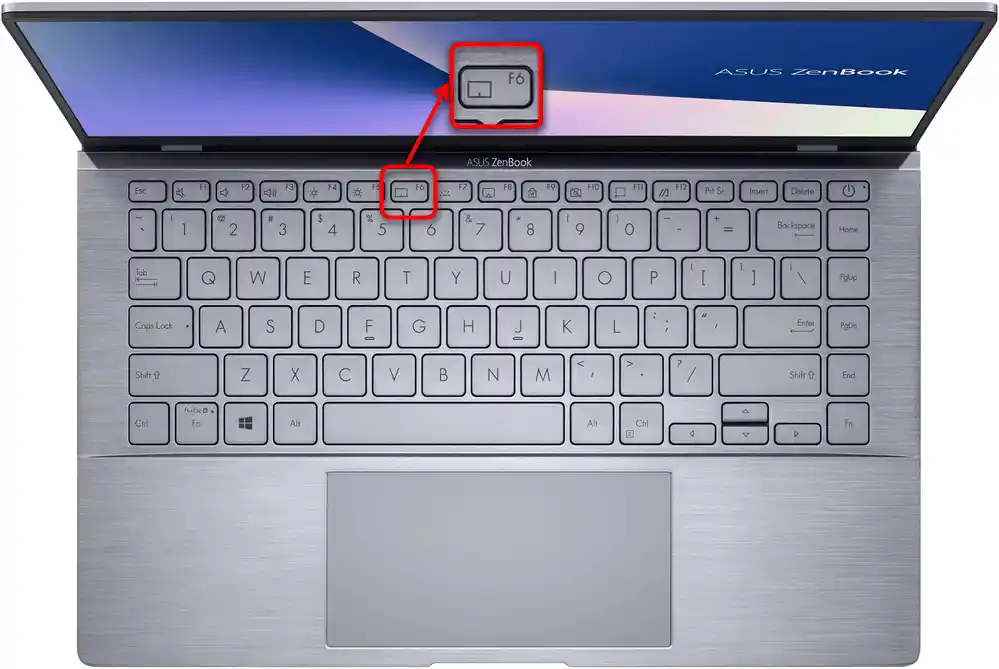
Ko bo tipka pritisnjena, se bo na glavnem zaslonu prenosnika prikazalo okno z načini — izberite med njimi "Način običajnega touchpada".
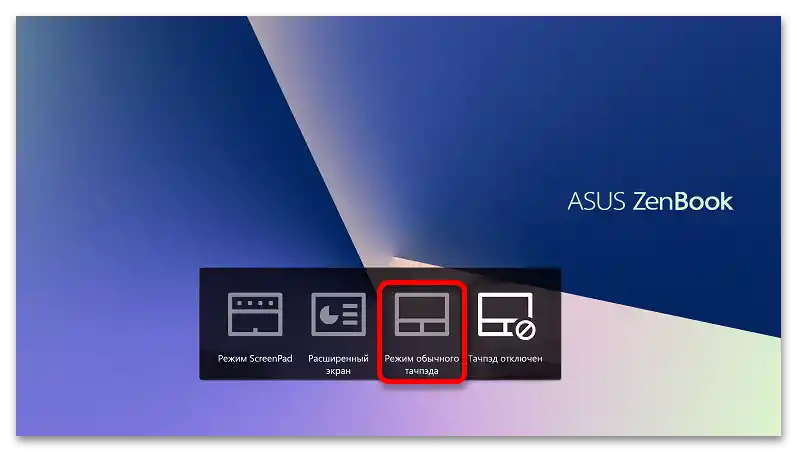
Upoštevajte, da lahko vsaka od F-tipk zahteva dodatno pritiskanje tipke Fn (na primer, Fn + F6). Razlog za to je način funkcijskih tipk, nastavljen na vašem prenosniku. V multimedijskem načinu Fn ne bo potreben, vse tipke iz F-vrstice bodo opravljale naloge, ki so na njih narisane, ob enkratnem pritisku. V funkcijskem načinu pa F-tipke delujejo na operacijski sistem (to pomeni, da izvajajo dejanja, ki so jim dodeljena v Windows), kar zahteva tipko Fn za upravljanje prenosnika.Ta način lahko brez težav spremenite po želji.
Preberite tudi: Kako spremeniti način delovanja tipk F1-F12 na prenosniku
Način 2: Nastavitve operacijskega sistema
Operacijski sistem omogoča tudi upravljanje s touchpadom, vklop in izklop ter spreminjanje nekaterih dodatnih parametrov njegovega delovanja. Prednost pred bližnjico na tipkovnici je le v situacijah, ko je ne morete najti na tipkovnici, je pokvarjena ali ste njeno delovanje preusmerili. V različnih različicah Windows se postopek vklopa zaslonske plošče izvaja na svoj način.
Aplikacija "Nastavitve"
Uporabniki Windows 10 lahko uporabljajo oba načina, vendar bo bolj priročno uporabiti "Nastavitve".
- Odprite "Start" in zaženite aplikacijo s ustreznim gumbom.
- Preklopite na "Naprave".
- Na levi poiščite pododdelek "Touchpad" in kliknite nanj.
- Za aktivacijo touchpada je dovolj, da kliknete na stikalo, da se prižge v barvi. Vklop dodatnega parametra — "Ne izklapljajte touchpada ob priklopu miške" — vam bo omogočil, da touchpad vedno ostane aktiven.Lahko pomaga, če iz kakršnih koli razlogov po izklopu fizične miške, sledilna plošča ne začne delovati samodejno, ampak ostane izklopljena.
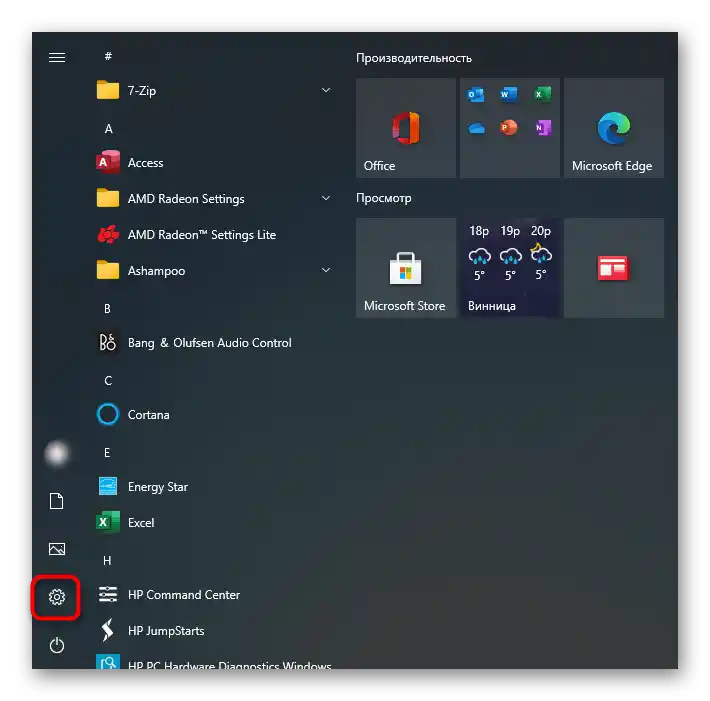
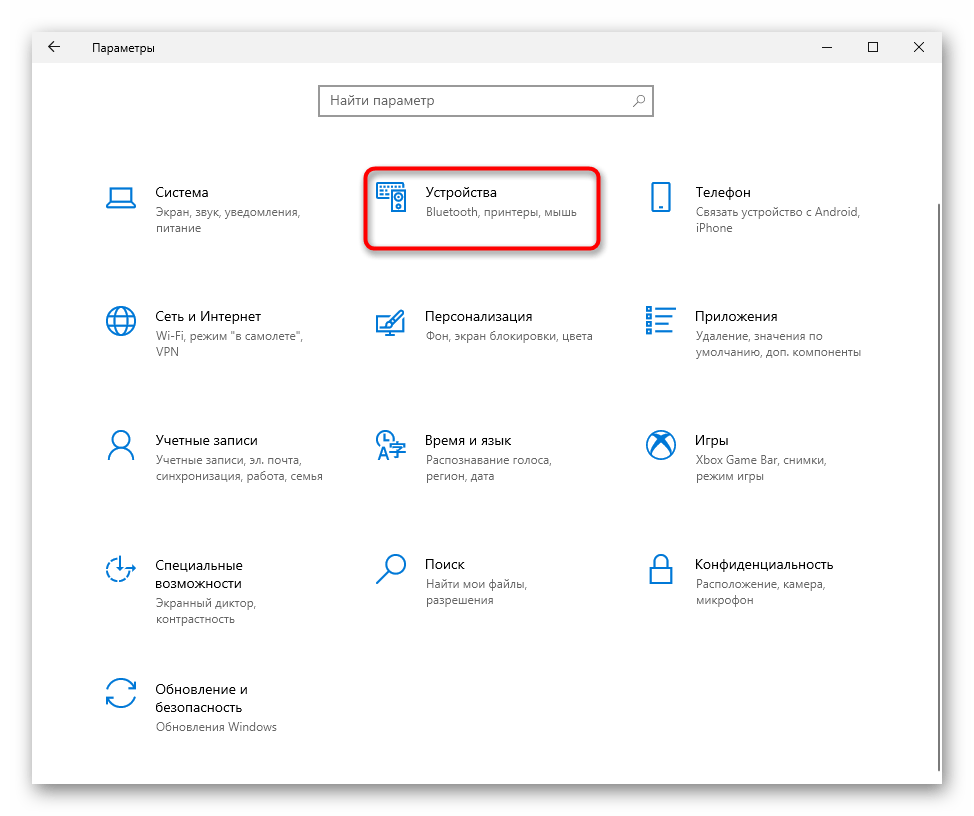
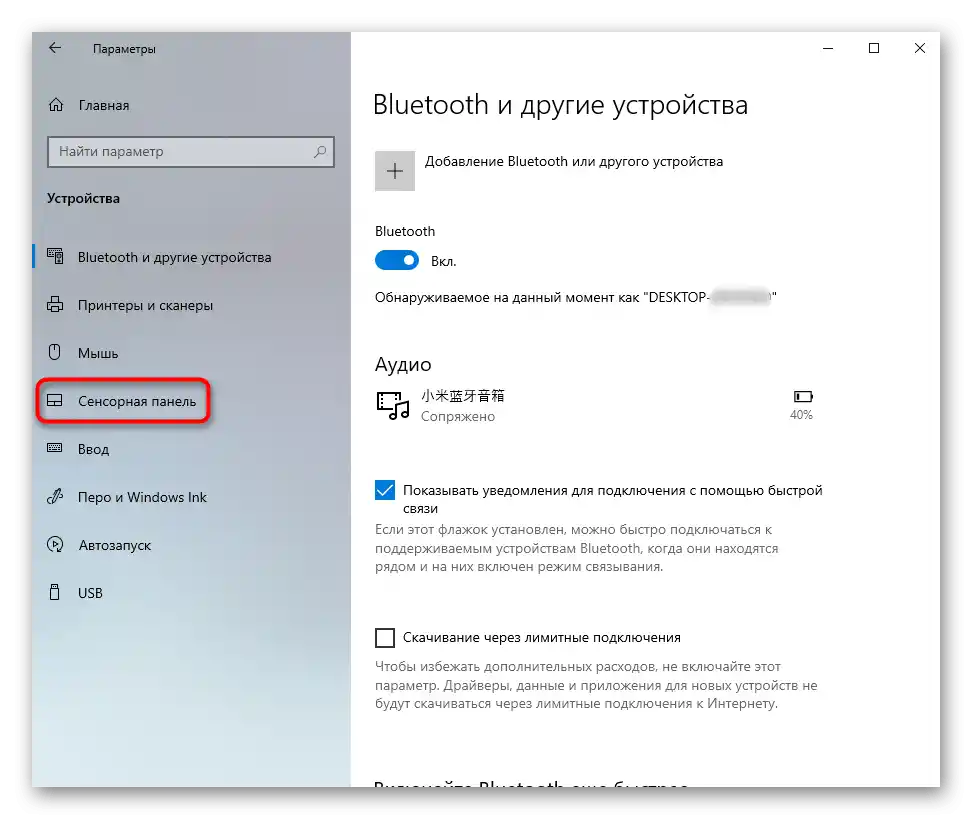
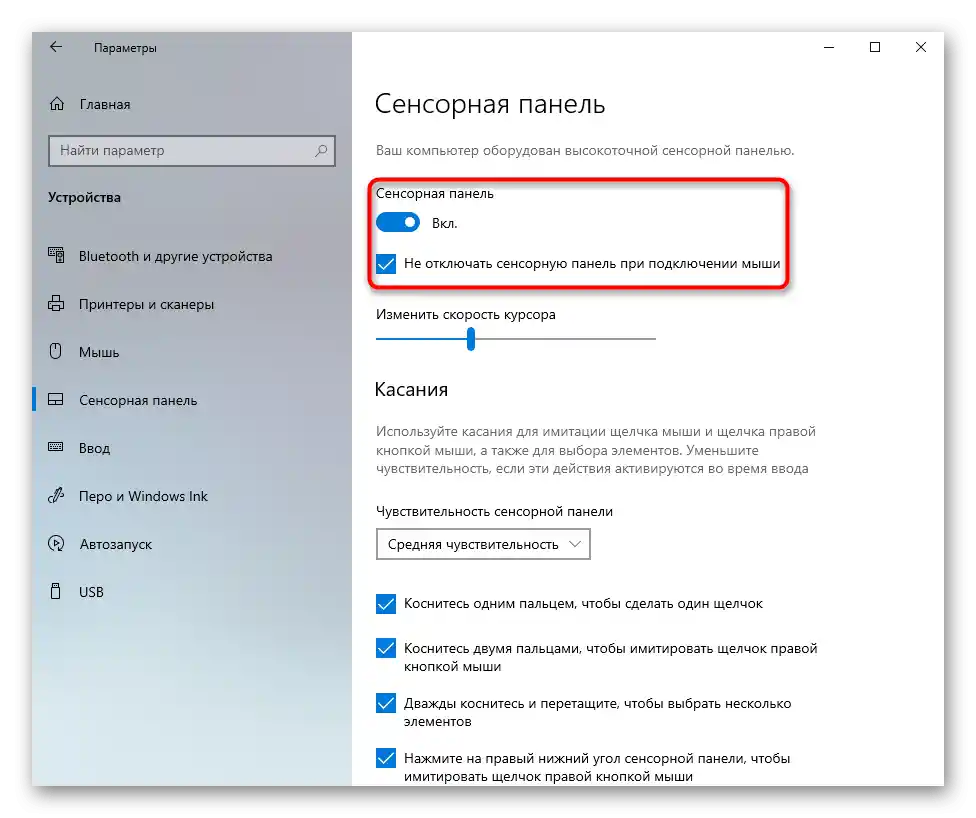
Aplikacija "Nadzorna plošča"
V vseh trenutno nepodprtih različicah Windows je nastavitev sistema mogoča le preko "Nadzorne plošče". Vendar se lahko sem obrnejo tudi lastniki "desetke", saj so možnosti za nastavitev sledilne plošče morda večje kot v "Nastavitvah" (če je to seveda sploh potrebno).
- Preko "Start" zaženite "Nadzorno ploščo" in odprite razdelek "Miška". Najlažje to storite po preklopu pogleda na "ikone" ali preko notranjega iskalnega polja.
- Tukaj potrebujete zavihek "Nastavitve naprave", "Elan" ali "Nastavitve ClickPad". Pritisnite gumb "Vklopi", "Aktiviraj napravo" ali "Vklopi ClickPad".
- Da se sledilna plošča ne izklopi ob priključitvi fizične miške, odstranite kljukico pri točki "Izklopi notranje kazalno napravo ob priključitvi zunanje kazalne naprave USB". Nekaterim prenosnikom to pomaga v situaciji, ko po izklopu miške sledilna plošča ne začne samodejno delovati.
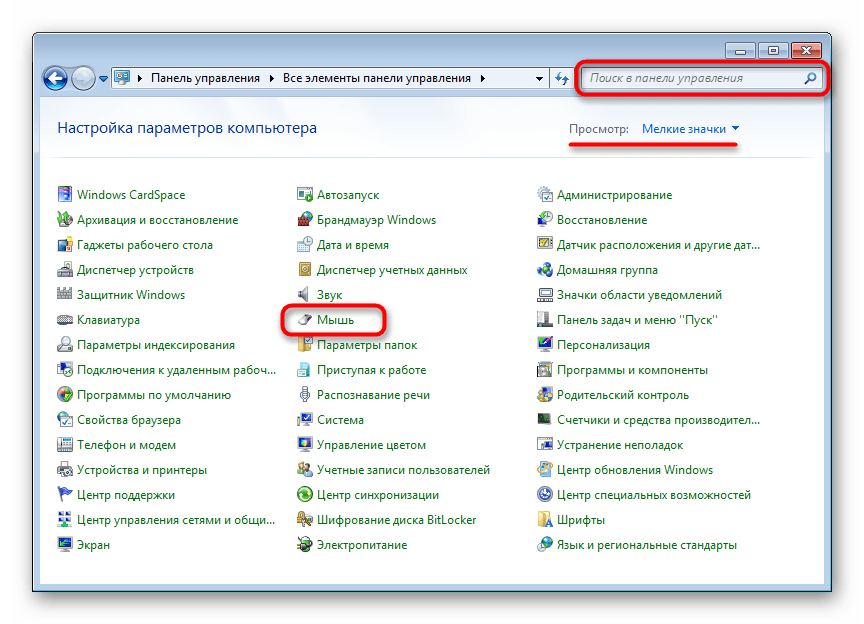
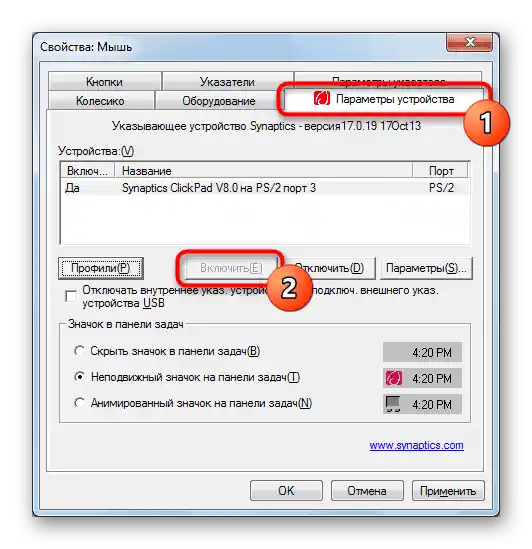
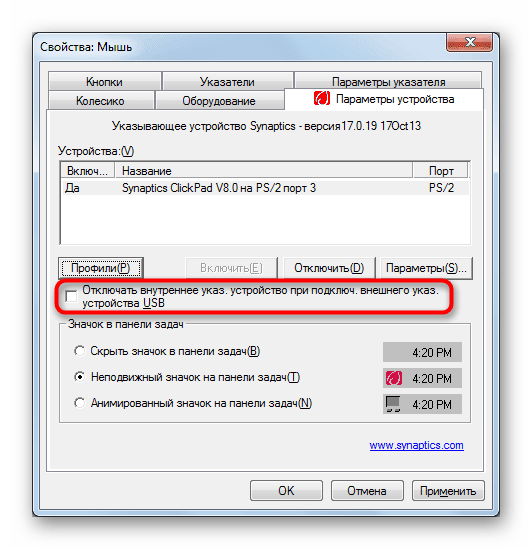
Način 3: Vklop možnosti v BIOS-u
Prvi dve metodi ne bosta pomagali vklopiti sledilne plošče, če je ta izklopljena na ravni BIOS-a. V tem primeru na njeno delovanje ne vpliva nameščeni operacijski sistem ali celo njegova odsotnost — naprava ne bo delovala v osnovi. Zato, če ne morete aktivirati sledilne plošče, preverite njeno stanje v BIOS-u. Takoj opozarjamo, da takšna možnost ni na voljo pri vseh prenosnikih, zato, če niste našli možnosti, ki je odgovorna za sledilno ploščo, vendar v sistemu še vedno ne deluje, preskočite to metodo in se obrnite na naslednjo.
- Ponovno zaženite prenosnik in v fazi prikazovanja imena podjetja pritisnite tipko, odgovorno za vstop v BIOS. Običajno je to F2, vendar, če vam ta ne ustreza, uporabite naš drugi članek.
Preberite tudi: Vstopamo v BIOS na prenosniku ASUS
- S pomočjo puščic na tipkovnici preklopite na zavihek "Advanced" in tam poiščite točko "Internal Pointing Device". Če ob njej vidite status "Disabled", to pomeni, da je touchpad resnično izklopljen. Označite to točko s puščico, pritisnite tipko Enter in spremenite stanje na "Enabled".
- V BIOS-u s patentiranim vmesnikom ASUS ostaja postopek enak 100%, edina razlika je, da se morate najprej preklopiti v "Advanced Mode" z miško ali tipko F7.
- Ostane le še, da shranite opravljene spremembe in izstopite iz BIOS-a s tipko F10.
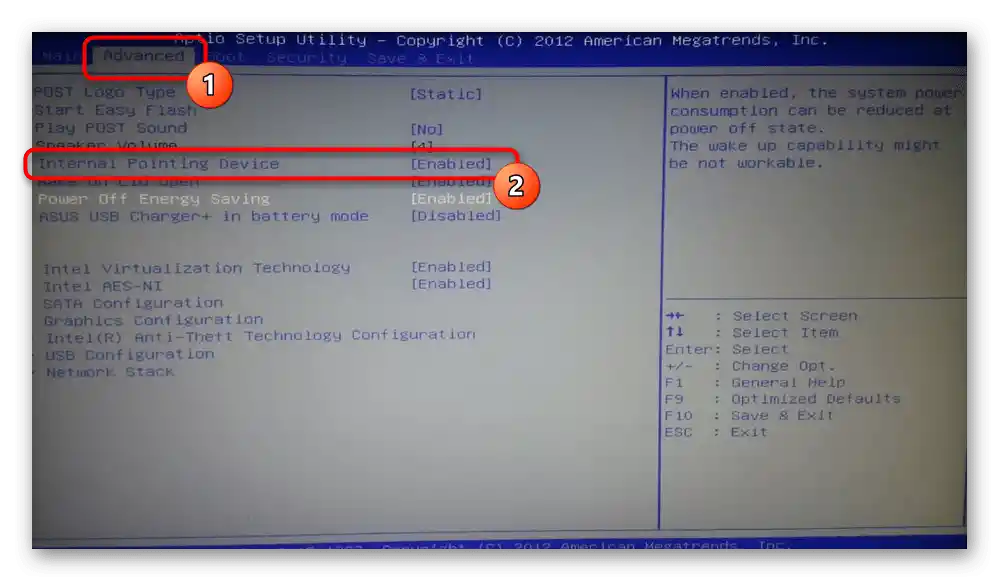
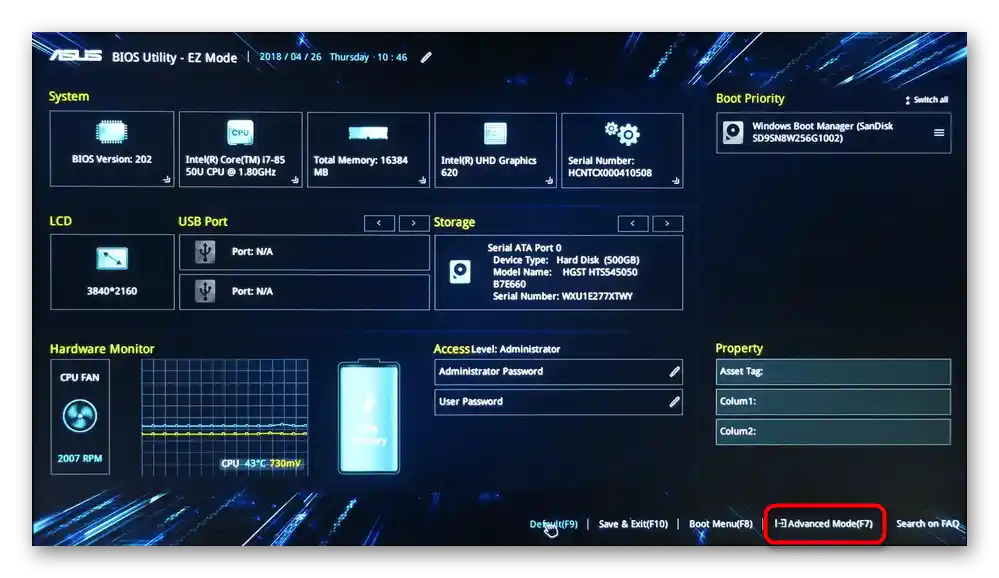
Vklopite prenosnik in preverite delovanje touchpada. Morda bo potrebno dodatno uporabiti prvi ali drugi način iz tega članka.
Način 4: Vklop preko "Upravitelja naprav"
Redkeje se lahko srečate s situacijo, ko touchpad normalno deluje zunaj Windows (v drugi operacijski sistem ali v okolju za obnovitev), vendar se ne odziva na dotike in pritiske, ko je sistem zagnan. Treba je preveriti, ali obstajajo programske napake z napravo, in to storite tako:
- Z desno miškino tipko kliknite na "Start" in iz menija izberite "Upravitelj naprav".
- Razširite kategorijo "Miške in druge kazalne naprave" in tam poiščite touchpad — v njegovem imenu bi morala biti ta beseda v angleščini (touchpad). Levo od imena ne sme biti nobenih ikon s opozorili (na primer, znaka za opozorilo), če pa je, je očitno odkrita težava z gonilnikom.
Včasih ime naprave sploh ne more biti prikazano, zaradi česar bo uporabnik videl dve vrstici z enakim imenom, kjer se ena nanaša na miško, druga pa na touchpad. Da ugotovite, katera vrstica se nanaša na kaj, označite prvo z enojnim klikom leve miške, odklopite miško od prenosnika. Če je označena vrstica ostala, pomeni, da je to touchpad, če je izginila, je bila (in bo ob naslednjem priključku) miška.
- Zdaj z dvojnim klikom levega gumba miške na vrstico s touchpadom preidite v njegove lastnosti in izberite bodisi točko "Posodobi gonilnik", bodisi "Odstrani napravo". Prva možnost bo pomagala posodobiti ali namestiti gonilnik, če je prej prišlo do napake. Druga bo odstranila gonilnik touchpada iz sistema in ga onemogočila do ponovnega zagona sistema Windows. Po ponovnem vklopu prenosnika se bo samodejno namestil združljiv gonilnik.
- Če je z odstranitvijo naprave iz sistema vse preprosto — dovolj je izbrati to dejanje, potrditi odločitev in znova zagnati prenosnik, pa je za posodobitev potrebno izvesti naslednje. Ko se prikaže ločeno okno za posodobitev, kliknite na točko "Izberi gonilnik s seznama razpoložljivih gonilnikov na računalniku".
![Izbira lokalne različice iskanja HID gonilnika za touchpad prenosnika ASUS]()
Če se na seznamu programske opreme prikaže blagovna znamka za vaš touchpad, jo izberite. V nasprotnem primeru uporabite možnost "HID-združljiva miška". Pri izbiri blagovnega gonilnika je vedno priporočljivo navesti najnovejšo različico (osredotočite se na zadnjo številko in/ali datum), in če ta ne deluje, odstranite napravo, kot je bilo opisano v prejšnjih korakih, znova zaženite prenosnik in namestite prejšnjo različico.
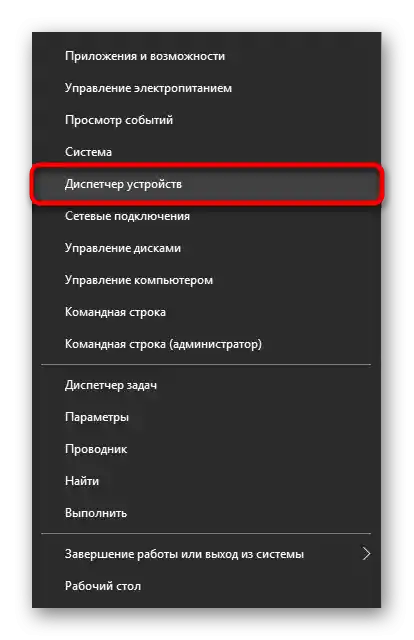
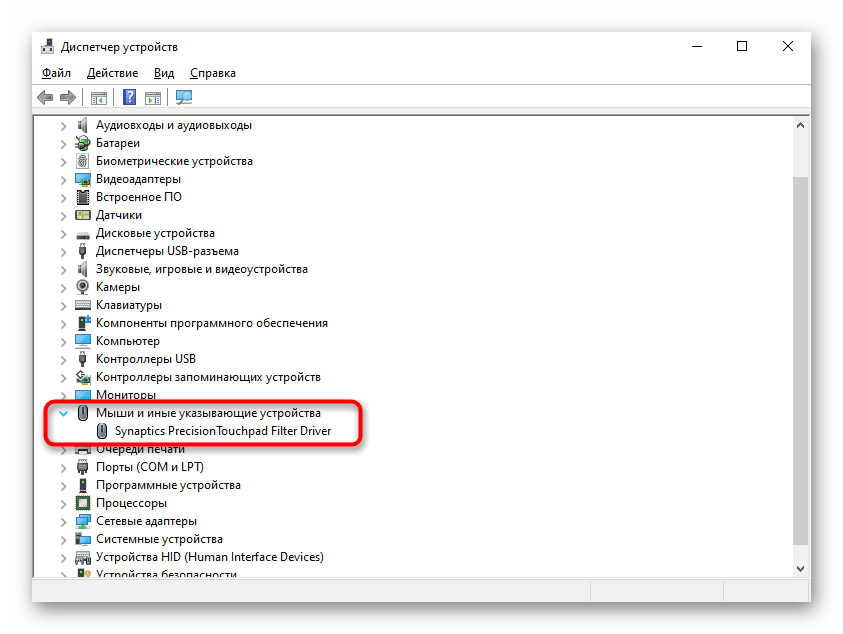
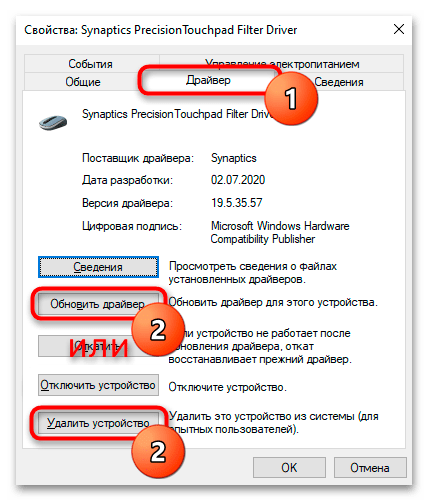

Po ponovnem zagonu prenosnika je morda potrebno uporabiti prvi ali drugi način za vklop zaslonske plošče.
Če nobena od priporočil ni pomagala, preverite delovanje touchpada zunaj operacijskega sistema, na primer, tako da se zaženete s USB ključem z namestitveno različico Windows. V kolikor ne deluje nikjer, se obrnite na servisni center za diagnostiko, saj očitno težava nosi strojno naravo, ki je ne boste mogli odpraviti sami brez ustreznega znanja.
Preberite tudi: Ne deluje touchpad na prenosniku ASUS